Jak korzystać z funkcji Copilot w programie OneNote
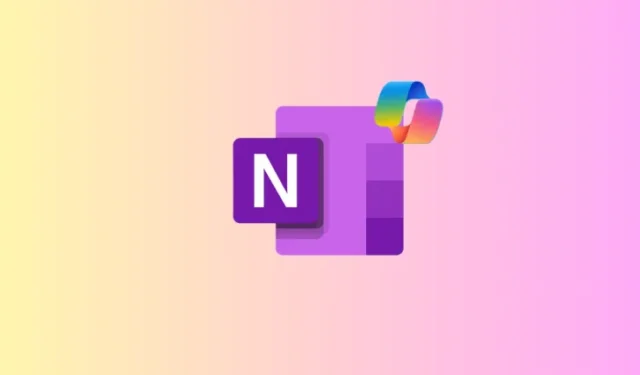
Jeśli kiedykolwiek istniało narzędzie AI, które mogłoby wynieść Twoje umiejętności sporządzania notatek na nowy poziom, to jest nim Copilot w OneNote. Dzięki Copilot możesz tworzyć nowe notatki, edytować i podsumowywać istniejące, a także uzyskać głębsze zrozumienie ich treści za pomocą różnych podpowiedzi.
Jak korzystać z Copilot w OneNote
Wymagania: Subskrypcja Copilot [ przewodnik ]
Postępuj zgodnie z poniższymi sekcjami, aby uzyskać szczegółowe informacje na temat korzystania z oprogramowania Copilot
Podsumuj notatki
Notatki stają się coraz bardziej nieporęczne, im dłuższe są. Tutaj z pomocą przychodzi funkcja podsumowująca Copilot. Oto jak z niej skorzystać:
- Najpierw otwórz notatkę, którą chcesz podsumować. Następnie kliknij ikonę Copilot w zakładce „Strona główna”.
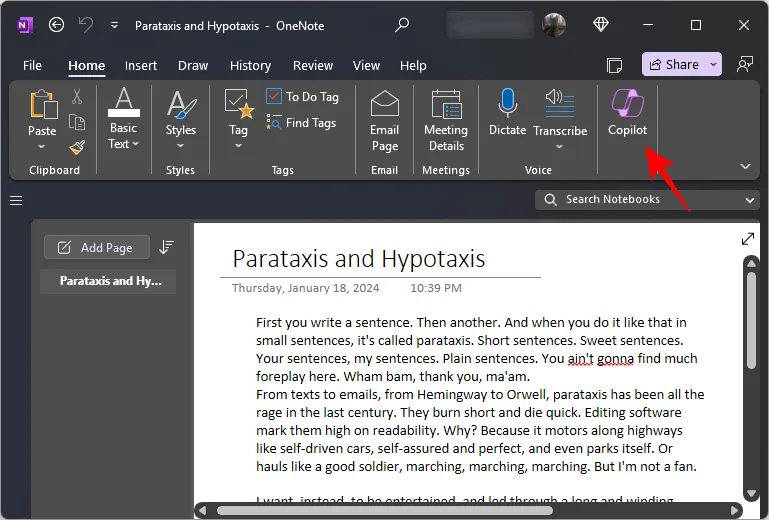
- Po otwarciu bocznego panelu Copilot kliknij opcję Podsumuj . Alternatywnie wpisz „Podsumuj” jako monit i wyślij go.
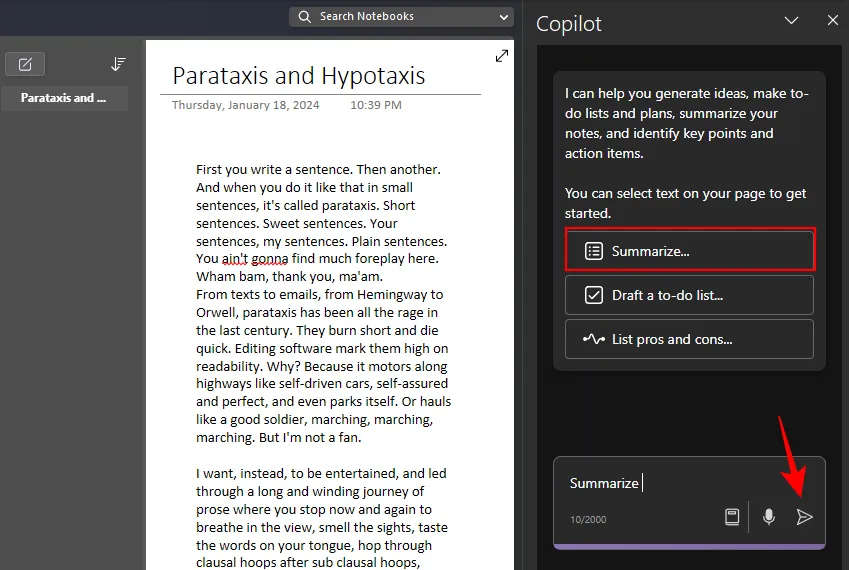
- Poczekaj, aż Drugi pilot przejrzy treść notatki.
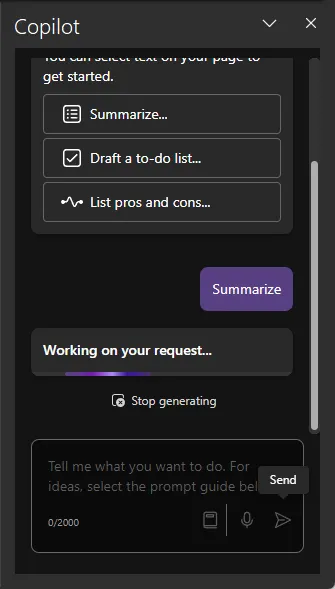
- Podsumowanie zostanie wygenerowane w bocznym panelu Copilot wraz z odniesieniami do miejsca, w którym w notatce znajduje się dana treść.
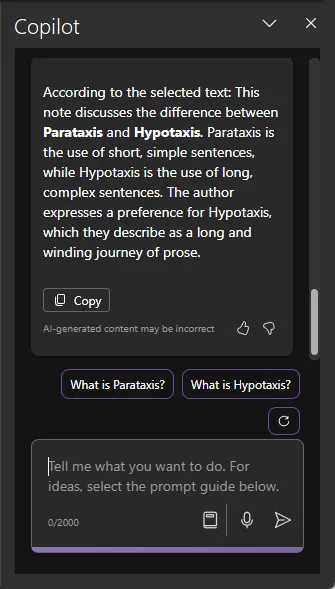
- Funkcji podsumowania można używać do wszystkich typów notatek, a nawet całych sekcji.
Przepisz notatki
Funkcja Copilot w programie OneNote umożliwia przepisywanie notatek w celu uzyskania większej przejrzystości i celu. Oto jak go w tym celu użyć:
- Wybierz notatkę, którą chcesz podsumować. Następnie poproś drugiego pilota o „Przepisanie tej notatki”.
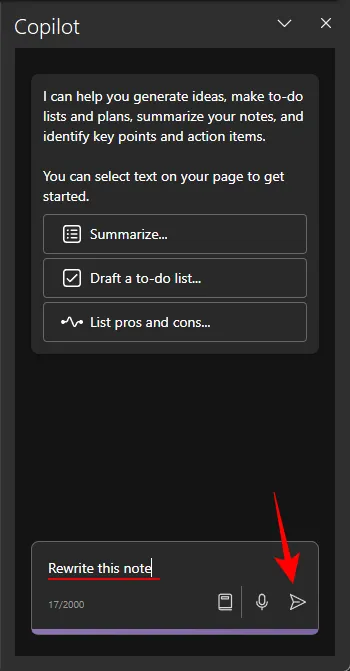
- Poczekaj, aż Drugi pilot przejrzy treść notatki.
- Po ukończeniu przepisana notatka będzie (miejmy nadzieję) lepsza od oryginału.
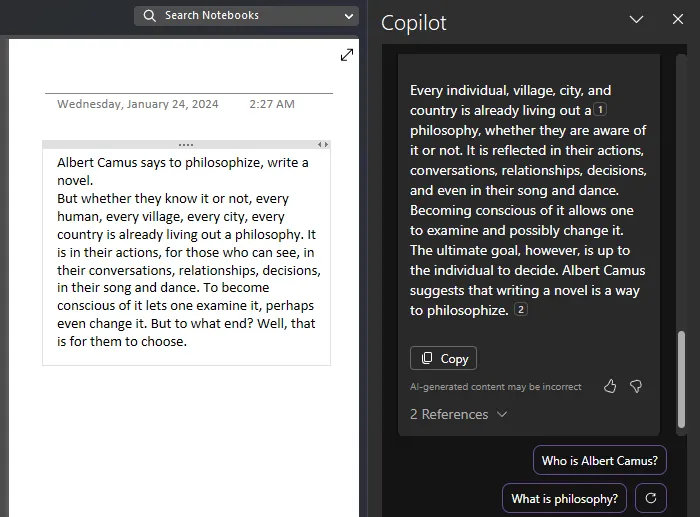
- Podobnie możesz zmusić Copilota do tworzenia akapitów opartych wyłącznie na wypunktowaniach. Aby to osiągnąć, wybierz wypunktowania, a następnie poproś Copilota o „napisanie akapitu, korzystając z wybranych wypunktowań”.
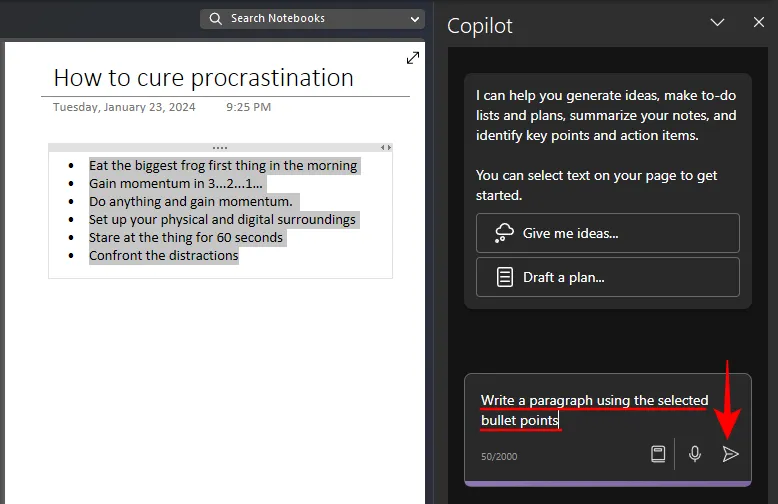
- A Copilot się zastosuje. Użyj przycisku Kopiuj , aby skopiować odpowiedź Copilota do schowka.

- Ilekroć Copilot odpowie, zawsze sprawdź sugerowane podpowiedzi, aby dowiedzieć się więcej o danej koncepcji.

Wypisz zalety i wady notatki
Notatki zawierające porównania wielu elementów nie zawsze są napisane w taki sposób, aby wyraźnie podkreślić zalety i wady. Copilot może analizować takie notatki i wymieniać zalety i wady treści, aby lepiej je zrozumieć. Oto jak to zrobić:
- Wybierz notatkę, której wady i zalety chcesz wyliczyć.
- Następnie kliknij opcję Lista zalet i wad lub wpisz to samo i wyślij.
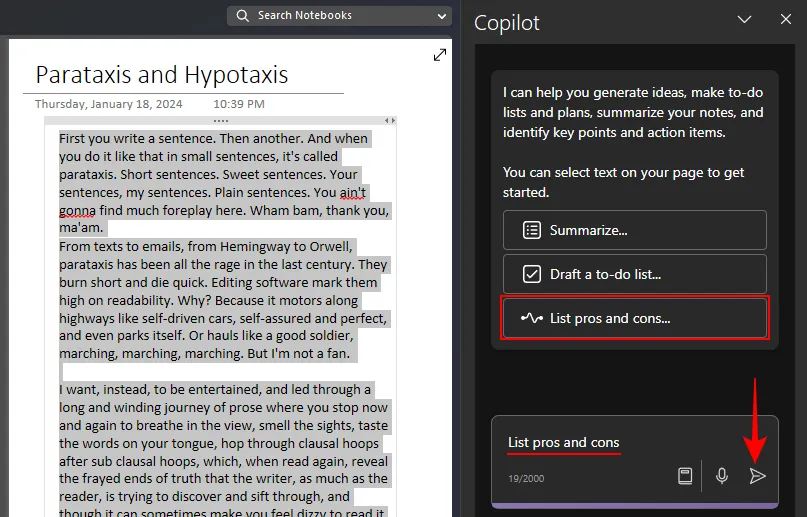
- Poczekaj, aż Copilot przeanalizuje treść notatki.
- Lista zalet i wad zostanie wygenerowana w panelu Copilot, podkreślając, gdzie każdy z elementów się wyróżnia, a gdzie zawodzi.
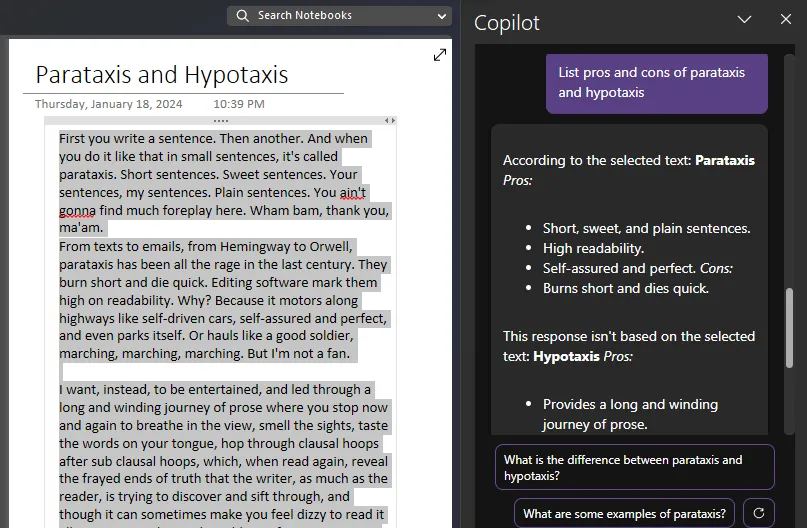
Projekty list rzeczy do zrobienia
Produktywność wymaga przewidywania i planowania. Dzięki funkcji Copilot w programie OneNote możesz teraz szybko utworzyć listę zadań do wykonania dla celów osobistych i zawodowych. Oto jak to osiągnąć:
- Wybierz sekcję w programie OneNote i kliknij opcję Utwórz listę zadań do wykonania… . Jeśli nie jest dostępna, po prostu wpisz monit i podaj szczegóły swojej listy rzeczy do zrobienia.
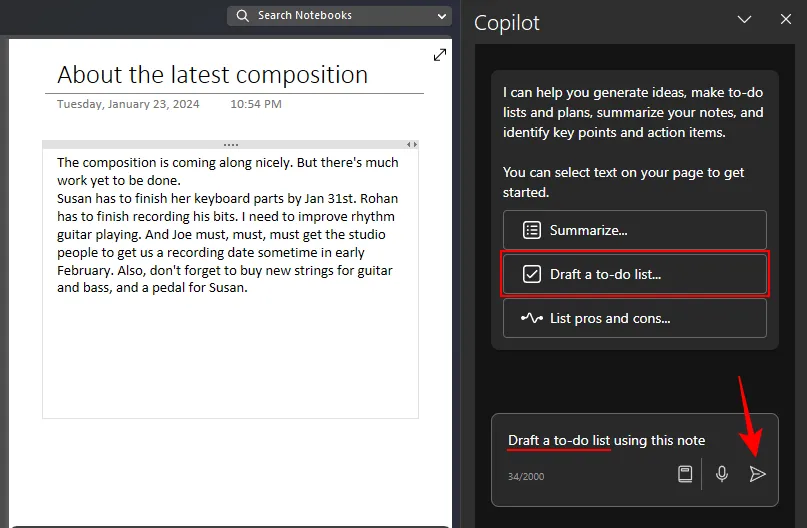
- Poczekaj, aż Copilot zakończy zadanie.
- Po zakończeniu otrzymasz wersję roboczą listy zadań do wykonania.
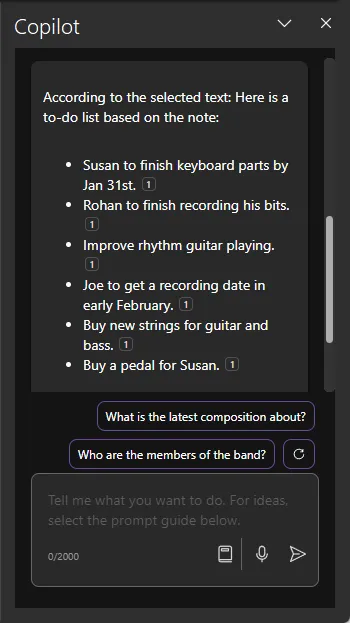
- Oprócz tworzenia list rzeczy do zrobienia w oparciu o notatkę lub sekcję, możesz także poprosić Copilot o sporządzenie list rzeczy do zrobienia, które są całkowicie niezwiązane z notatką.

- Pamiętaj jednak, że listy rzeczy do zrobienia mogą nie być szczegółowe i będą wymagały znacznie więcej szczegółów. Niemniej jednak wykona zadanie, jeśli potrzebujesz podstawowej listy rzeczy do zrobienia na temat, na który nie masz notatek.
Twórz notatki, strony i sekcje
Jeśli utkniesz na notatce i potrzebujesz inspiracji, Copilot może podsunąć Ci kilka pomysłów, które dadzą Ci iskrę, której potrzebujesz. Oto jak uzyskać pomoc Copilot w tworzeniu nowych notatek:
- W zależności od tego, nad czym pracujesz, do tworzenia nowych notatek i sekcji wystarczy prosty monit.
- Alternatywnie, jeśli Copilot nie może utworzyć dla Ciebie całej notatki, możesz poprosić o opcję „Poddaj mi pomysły” i określić temat.
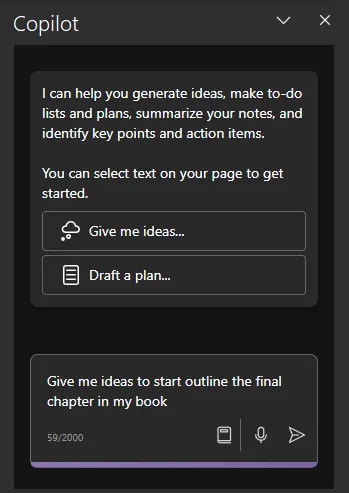
- I poczekaj, aż Copilot wygeneruje nowy materiał.
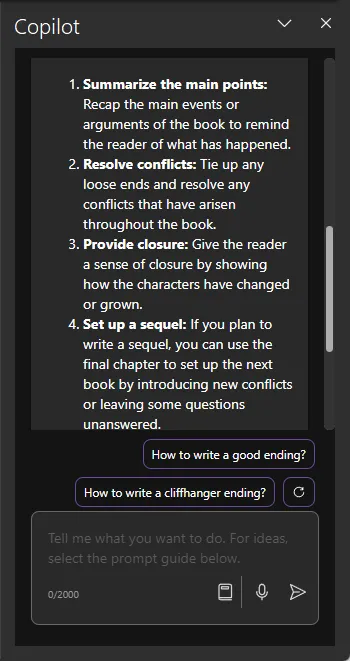
Aby uzyskać dodatkowe podpowiedzi i pomysły, zapoznaj się z ostatnią sekcją „Wyświetlanie dodatkowych podpowiedzi”.
Uporządkuj swoje notatki
Dla tych, którzy mają mnóstwo notatek rozproszonych w wielu sekcjach, Copilot jest doskonałym organizatorem. Oto jak go używać do porządkowania i organizowania notatek:
- Wybierz notatki, które chcesz uporządkować. Następnie poproś Copilota o uporządkowanie notatek i podanie szczegółów lub zasad organizacji.
- Copilot uporządkuje notatki na podstawie ich zawartości.
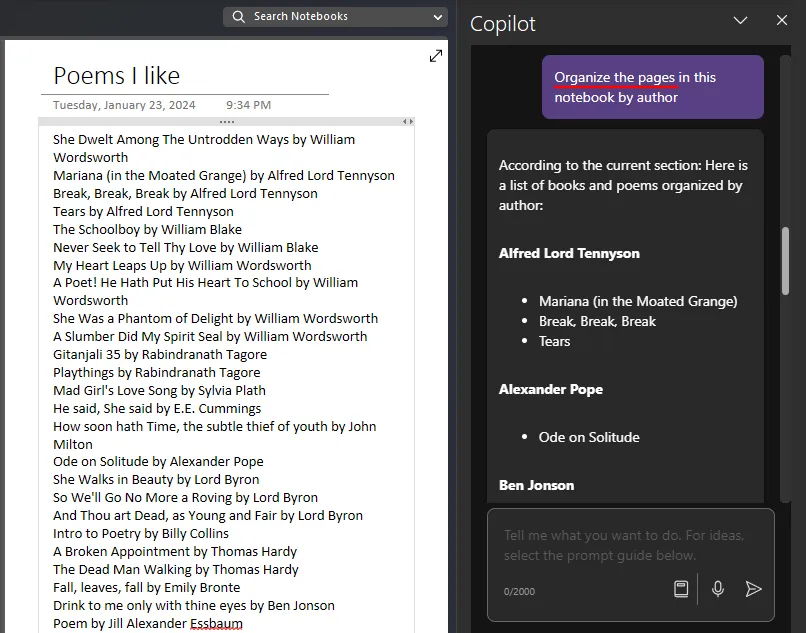
- W zależności od notatek Copilot wyświetli także powiązane monity, o które możesz zapytać. Kliknij jeden, aby uzyskać dodatkowe szczegóły dotyczące notatek.
Szkic planów projektów, kampanii i celów osobistych
Innym ważnym przypadkiem użycia Copilot w OneNote jest możliwość tworzenia planów projektów, zarówno tych związanych z pracą, jak i osobistych. Oto jak się do tego zabrać:
- Wybierz notatkę lub sekcję, której chcesz użyć do sporządzenia planu. Następnie poproś Copilota o „szkic planu” i podaj szczegóły.
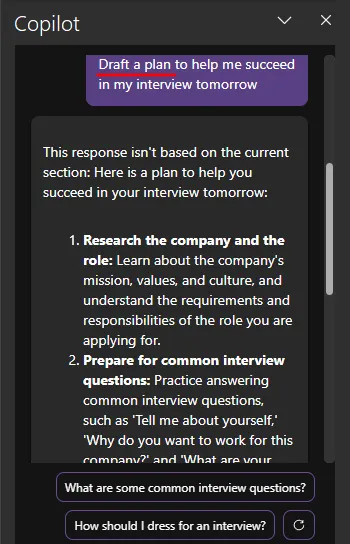
- Alternatywnie możesz także poprosić drugiego pilota o sporządzenie planu nadchodzącego wydarzenia, bez odwoływania się do jakichkolwiek notatek.
Wyświetl dodatkowe monity
Oprócz wyżej wymienionych podpowiedzi, jeśli chcesz zagłębić się w szczegóły i wiedzieć, o jakie inne podpowiedzi możesz zapytać, Copilot udostępnia długą listę do sprawdzenia. Oto jak:
- Kliknij opcję Wyświetl monit w polu podpowiedzi.
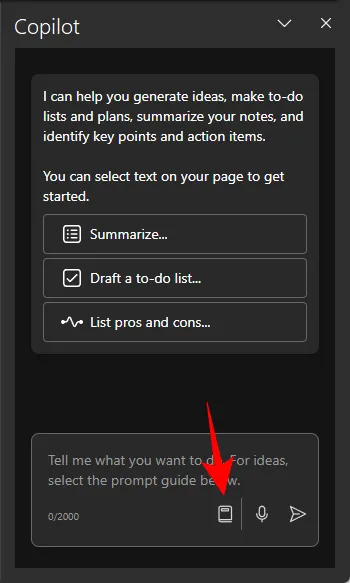
- Wyświetl podpowiedzi z czterech kategorii — Utwórz, Zrozum, Edytuj i Zapytaj.
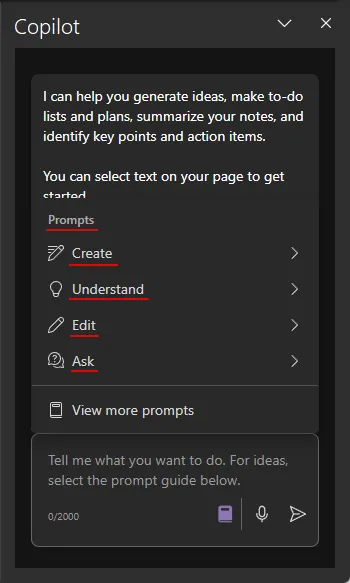
- Aby znaleźć jeszcze więcej podpowiedzi, kliknij Wyświetl więcej podpowiedzi .
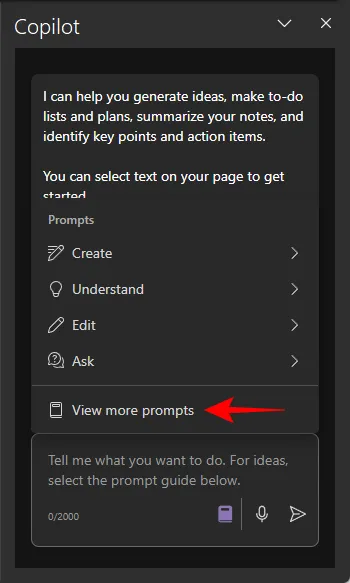
- W oknie „Copilot Lab” użyj pola „Kategorie”, aby przeglądać podpowiedzi według czterech kategorii.

- Kliknij monit, aby z niego skorzystać. Możesz także dodać do zakładek i zapisać często używane monity, aby pojawiały się w bocznym panelu Copilot bez konieczności ich szukania.

Często zadawane pytania
Rozważmy kilka często zadawanych pytań dotyczących korzystania z funkcji Copilot w programie OneNote.
Czy mogę używać Copilot dla OneNote w Internecie?
W przeciwieństwie do innych aplikacji Microsoft365, Copilot nie jest obecnie dostępny w Internecie.
Jaki jest skrót do podsumowania programu OneNote za pomocą funkcji Copilot
Kliknij notatkę prawym przyciskiem myszy i wybierz opcję Podsumuj , aby skorzystać z funkcji podsumowania Copilot.
Mamy nadzieję, że ten przewodnik pomógł Ci rozpocząć pracę z Copilot w OneNote. Do następnego razu!



Dodaj komentarz